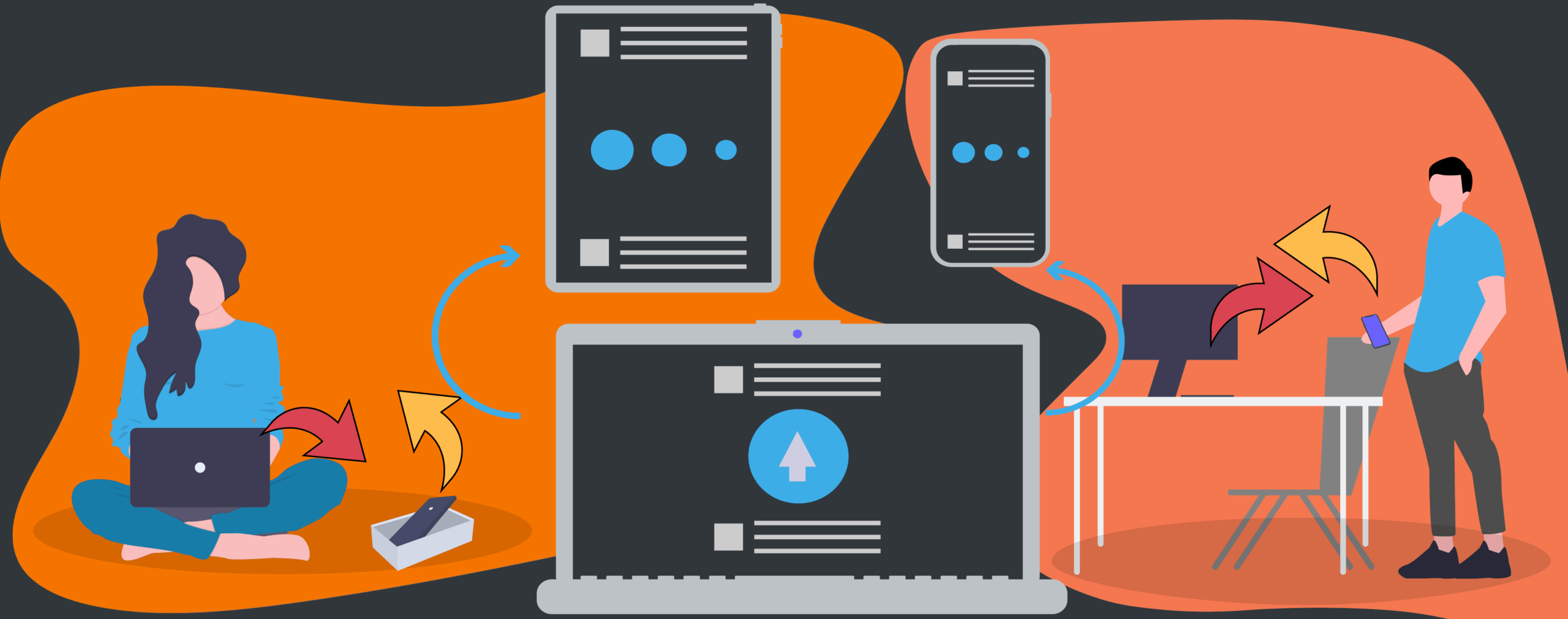- Integración total entre móvil y PC: archivos, portapapeles y notificaciones.
- Conexión local cifrada con TLS y sin nubes ni cables intermedios.
- Compatibilidad amplia: Linux/Plasma, GNOME (GSConnect), Windows y macOS.
- Funciones maduras; en Windows algunas están aún puliéndose.
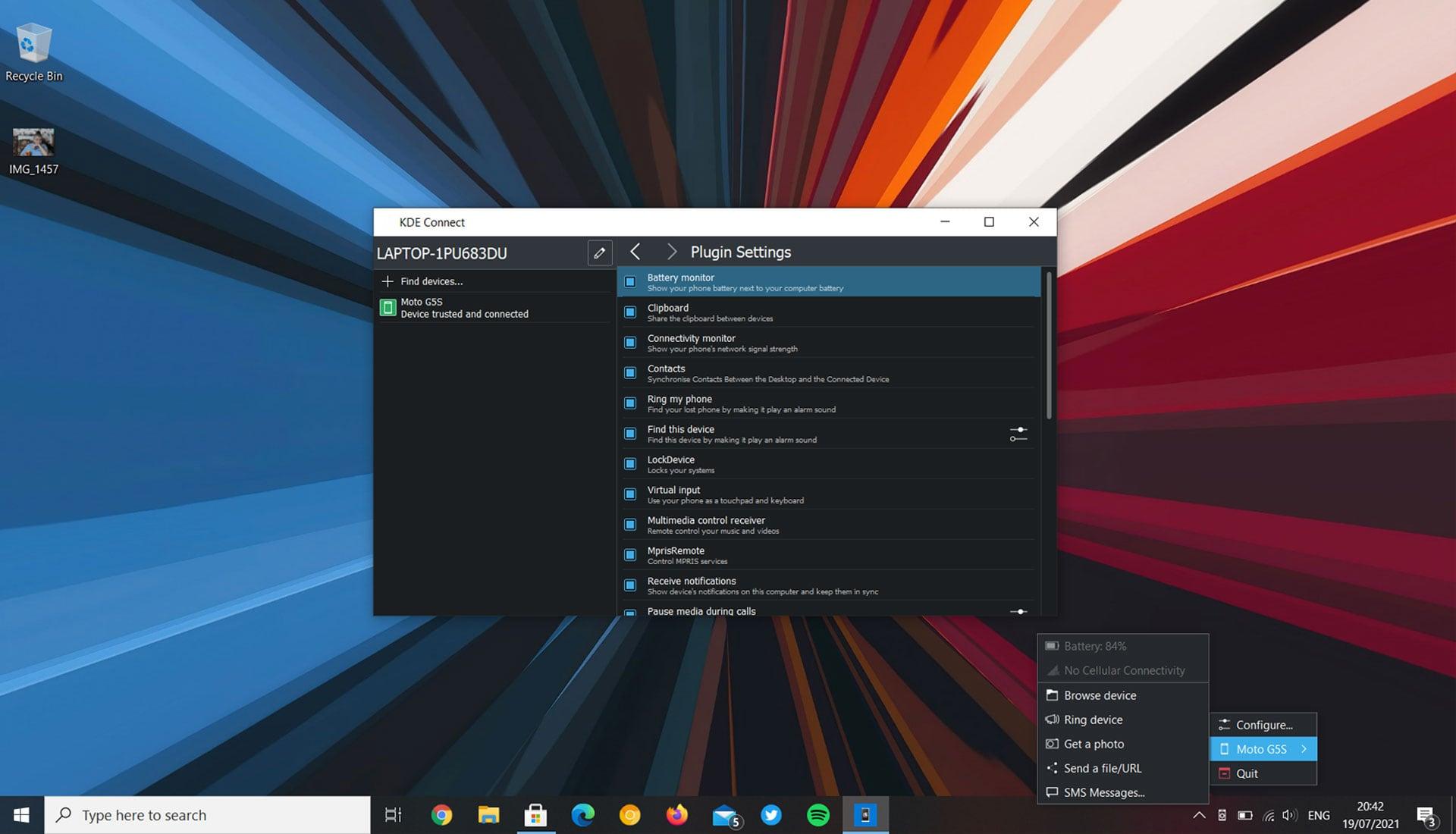
Si buscas una forma sencilla de conectar tu móvil y tu ordenador para compartir archivos, ver notificaciones en el escritorio, copiar y pegar entre dispositivos o usar el teléfono como mando, KDE Connect es la herramienta que estabas esperando.
Lo mejor es que hablamos de un proyecto abierto, gratuito y multiplataforma, con funciones que recuerdan a la continuidad del ecosistema de Apple pero llevadas a Android, Linux, Windows y macOS. Sin cables, sin nubes intermedias y con cifrado de extremo a extremo.
Qué es KDE Connect y cómo funciona
KDE Connect es un proyecto de KDE pensado para integrar tus dispositivos a través de tu red local: permite compartir el portapapeles, archivos, enlaces y notificaciones, además de controlar el equipo desde el móvil como si fuera un touchpad o un mando para presentaciones.
Bajo el capó, la comunicación se realiza con TLS (Transport Layer Security) para asegurar los datos y, cuando se montan carpetas del móvil en el PC, se utiliza SFTP para el acceso y transferencia de archivos. Todo va directo entre tus dispositivos en la misma red, sin pasar por servidores externos.
A nivel de integración del escritorio, KDE Connect usa varias interfaces D-Bus apoyadas en bibliotecas que no dependen de una interfaz gráfica concreta del sistema. Esto permite que haya implementaciones para diferentes entornos, como GSConnect en GNOME (disponible como extensión de GNOME Shell) que replica las funciones sin instalar el componente KDE clásico.
El proyecto es abierto y comunitario: hay blog, repositorio de código y seguimiento de errores públicos, lo que facilita reportar fallos, proponer mejoras y revisar el desarrollo de cada plugin o módulo de funcionalidad.
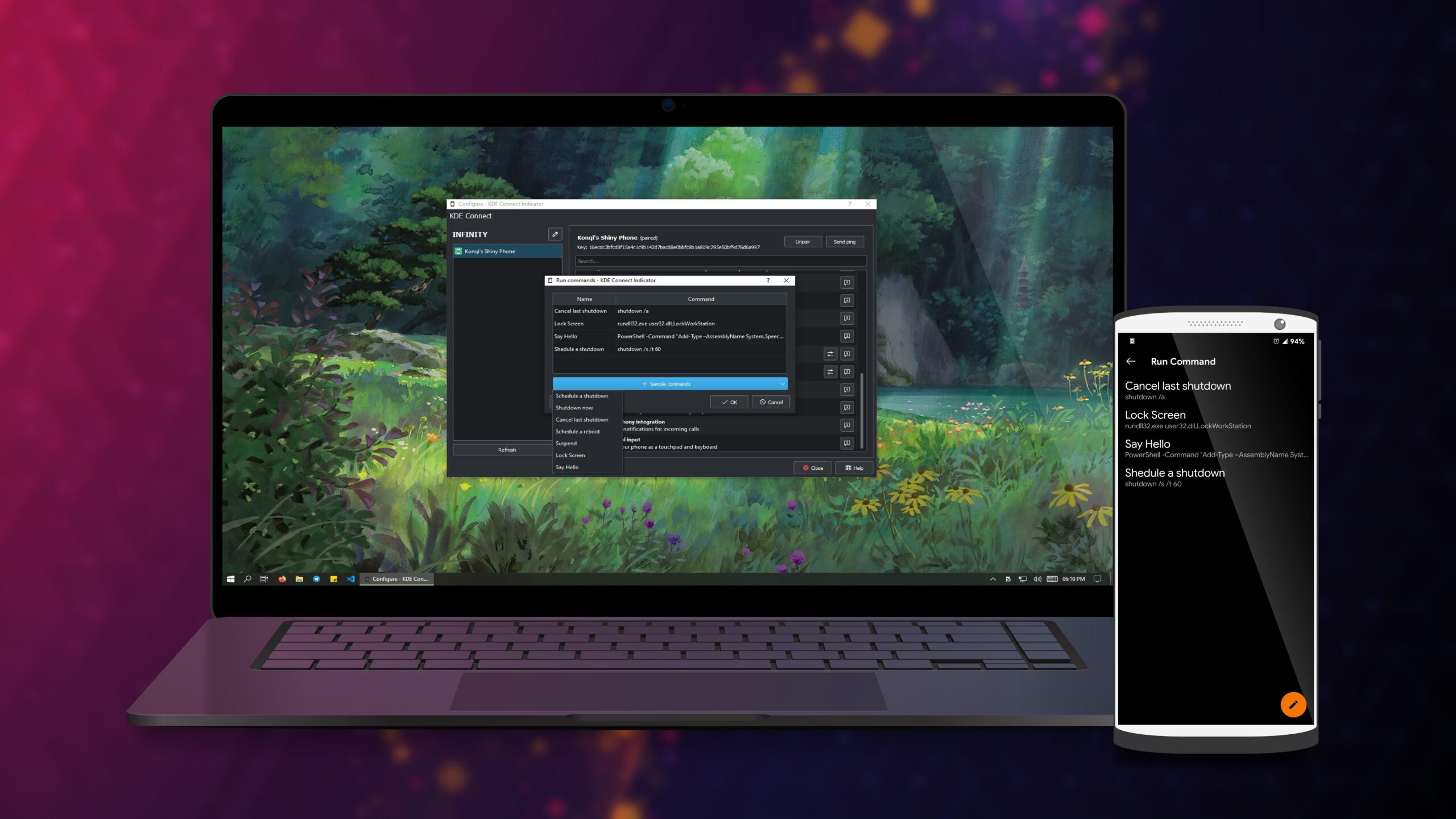
Funciones principales que ofrece
Con KDE Connect puedes cubrir un abanico muy amplio de escenarios cotidianos. Estas son sus capacidades más destacadas, reescritas para que veas qué te aporta en la práctica y basadas en lo que describen sus fichas oficiales y artículos de prueba en diferentes plataformas:
- Transferencia de archivos y enlaces entre móvil y ordenador en ambos sentidos, sin cables ni nubes y con opción de montar el almacenamiento del teléfono vía SFTP para explorarlo desde el PC.
- Sincronización de notificaciones de Android en el escritorio, con posibilidad de responder a mensajes desde el ordenador (por ejemplo, SMS o apps compatibles).
- Portapapeles compartido: copia en un equipo y pega en el otro, ideal para texto, códigos o URLs que necesites mover rápidamente.
- Control multimedia: usa el móvil como mando para el reproductor de tu equipo (pausar, avanzar, etc.).
- Panel táctil virtual: convierte la pantalla del teléfono en un touchpad y teclado para manejar el cursor del PC.
- Control de presentaciones: avanza y retrocede diapositivas, e incluso hay una opción de puntero (con resultados dispares según pruebas) desde el móvil.
- Encontrar el teléfono: activa un timbre para localizar el móvil perdido por casa.
- Indicador de batería del teléfono en el escritorio y pausa automática del audio/vídeo del PC al recibir o realizar llamadas.
- Ejecución de comandos personalizados en el ordenador desde el móvil (según el cliente de escritorio y su configuración).
- Entrada remota en ambos sentidos en algunos clientes: desde el móvil controlas el ordenador como touchpad, y existen opciones para manejar elementos del teléfono desde el PC (con limitaciones en Windows, comentadas más abajo).
- Conexión por Wi‑Fi en red local: no necesitas USB ni Bluetooth.
- Cifrado de extremo a extremo con TLS y comunicación directa en tu LAN sin intermediarios.
Según las descripciones oficiales, el proyecto no envía información a KDE ni a terceros. Los permisos sensibles se solicitan únicamente para funciones concretas: por ejemplo, la accesibilidad en Android para aceptar entrada remota, o la ubicación en segundo plano para saber a qué redes Wi‑Fi te conectas si usas “Redes de confianza”.
Compatibilidad, instalación y requisitos
Para que funcione, debes instalar KDE Connect en ambos extremos (ordenador y teléfono), y conviene mantener las versiones al día en móvil y escritorio para que no falte ninguna novedad o plugin. El requisito básico es que los equipos estén en la misma red Wi‑Fi.
En el escritorio, KDE Connect está en los repositorios de muchas distribuciones Linux y suele venir incluido cuando usas KDE Plasma. Si estás en GNOME, tienes GSConnect como extensión oficial del shell, que replica la integración sin instalar el componente de KDE.
En Windows, puedes descargar el cliente desde la Microsoft Store con instalación gratuita; no obstante, sus desarrolladores han reconocido que la versión para Windows ha estado en fase beta, algo que se nota en algunas funciones (lo vemos en la sección de pruebas real).
En macOS hay versión disponible desde la web oficial del proyecto. En el móvil, KDE Connect está en Google Play y también en F‑Droid; en iPhone puedes instalarlo desde la App Store con las limitaciones propias de iOS.
Históricamente, se mencionó soporte para dispositivos basados en Qt (como BlackBerry, Jolla, N9, N900, Mer, MeeGo o Kobo), lo que retrata la vocación multiplataforma del proyecto, aunque el foco actual práctico está en Android, iOS y los principales sistemas de escritorio.
Pruebas en Windows: qué va fino, qué va a medias y qué falla
Un análisis práctico con Windows 10 y un móvil Android reciente arroja resultados muy útiles para saber qué esperar cuando no estás en Linux. Basándonos en esas pruebas públicas, esto es lo que mejor funciona hoy:
- Notificaciones del móvil en Windows: se muestran como notificaciones nativas sin pegas.
- Aviso de llamadas y pausa automática del audio/vídeo del PC mientras dura la llamada: muy bien resuelto.
- Envío de archivos del móvil al PC y del PC al móvil: generalmente correcto; algún diálogo de progreso puede congelarse de forma esporádica, pero la transferencia se completa.
- Nivel de batería del teléfono visible desde el escritorio: estable.
- Entrada remota desde el móvil: usar el smartphone como touchpad para el PC funciona de forma fluida, con gestos básicos y clic derecho emulado.
- Hacer sonar el teléfono (Ring/Find device): útil y directa para localizar dónde lo dejaste.
En el terreno de “funciona, pero con pegas”, hay varios puntos a tener en cuenta para ajustar expectativas en Windows:
- Control de presentaciones: avanzar y retroceder va bien; el puntero láser virtual resulta poco sensible y en ocasiones puede dejar la pantalla en negro momentáneamente.
- Control multimedia: las acciones de reproducir/pausa van bien, pero el control de volumen es confuso porque el deslizador principal puede no afectar al sistema; en otra pestaña hay un control que sí lo hace correctamente.
- Entrada remota desde el PC al móvil: útil pero con manejo torpe, especialmente al arrastrar; no todos los “botones” del sistema del teléfono responden en todos los casos.
- Explorar el dispositivo: funciona enlazando por SFTP desde herramientas como WinSCP o Cyberduck, pero puede ser lento en listados grandes.
- Consultar SMS: disponible, aunque con una latencia notable que la hace poco práctica para uso intensivo.
Y en el apartado de lo que no cuajó en esas pruebas: la función de “Ejecutar orden” no aparecía clara desde la app de escritorio para crear comandos, y “Tomar foto” se limitaba a abrir la cámara del móvil sin disparar, por lo que su utilidad es cuestionable tal cual.
Aun con esas limitaciones, la sensación general es que, cuando la edición de Windows salga de beta y se vayan puliendo módulos, KDE Connect ofrecerá más funciones que la app “Tu Teléfono” en múltiples apartados. Si tienes un Samsung que integra apps Android en escritorio vía la app de Microsoft, recuerda que KDE Connect no trata de duplicar esa virtualización de apps.
Casos de uso reales y límites prácticos
En el día a día, muchas personas utilizan KDE Connect sobre todo para enviar archivos del móvil al PC al instante: grabas un vídeo, lo compartes con KDE Connect y aparece en tu equipo sin cables ni subirlo a la nube.
Otra función muy utilizada es la sincronización del portapapeles. Es súper rápida cuando copias desde el ordenador, y también puedes copiar en el móvil y pegar en el PC. En Android, el flujo inverso suele requerir compartir el texto a KDE Connect si no se permite leer el portapapeles constantemente.
Desde el móvil, puedes pausar y reanudar la reproducción que suena en el PC, además de recibir las notificaciones de llamadas entrantes en el escritorio; si estás escuchando música o viendo un vídeo, la reproducción se pausa automáticamente cuando te llaman.
El móvil como touchpad es comodísimo para presentaciones o para controlar el PC desde el sofá; y la opción de hacer sonar el teléfono cuando lo has perdido por casa es de esas cosas que te salvan el día cuando hace falta.
¿Todo es perfecto? No del todo. No puedes responder llamadas de voz desde el ordenador ni sincronizar álbumes de fotos como hace Apple; y en Windows algunas funciones están verdes. Aun así, para cubrir lo básico (archivos, notificaciones, portapapeles, control remoto) KDE Connect es imprescindible para muchos.
Privacidad, seguridad y permisos
Un pilar de KDE Connect es que la comunicación se hace directamente entre tus dispositivos en la red local, con cifrado TLS de extremo a extremo. No hay envío de datos a KDE ni a terceros.
En Android, el permiso de Accesibilidad se pide si activas la función de entrada remota para controlar el teléfono desde otro dispositivo. Es necesario para interceptar y reproducir eventos de entrada.
También se puede solicitar permiso de ubicación en segundo plano para la función de Redes de confianza, que necesita saber a qué Wi‑Fi estás conectado y así desbloquear automatismos cuando estás en casa o en el trabajo.
El uso de SFTP para montar el almacenamiento del teléfono en el PC permite un acceso seguro y granular a tus datos, aunque la velocidad puede variar según la red y el cliente SFTP utilizado, por lo que es aconsejable actualizar ambas apps y probar diferentes clientes si notas lentitud al explorar.
Consejos, comparativas y preguntas habituales
Si tu principal uso es compartir archivos, quizás te plantees si tiene sentido usar Syncthing. Syncthing brilla en la sincronización continua y bidireccional de carpetas, mientras que KDE Connect es ideal para envíos puntuales y para integrar notificaciones, portapapeles y control remoto. No se pisan: se complementan.
Entre lo que KDE Connect hace especialmente bien está la simplicidad de emparejar y enviar contenidos, la integración del portapapeles y la visibilidad de notificaciones con respuesta rápida a mensajes. Donde flojea, especialmente fuera de Linux, es en funciones avanzadas o muy específicas (puntero en presentaciones, entrada remota completa al móvil o ejecución de comandos en Windows).
Otra duda común es si merece la pena cambiar de escritorio solo por esto. Si ya usas KDE Plasma, el encaje es redondo. Si estás en GNOME, GSConnect es una alternativa nativa excelente; no necesitas migrar de entorno por KDE Connect si estás contento con tu flujo de trabajo.
Para montar tu ecosistema, el mejor consejo práctico es mantener ambas apps actualizadas y emparejarlas en la misma red Wi‑Fi. Revisa qué notificaciones quieres pasar, activa el portapapeles compartido y prueba el control multimedia y el touchpad virtual para ver qué te encaja. En iOS, recuerda que algunas funciones están limitadas por el propio sistema.
Lanzamientos recientes y versiones de prueba
El ritmo de actualización es alto y conviene conocer las versiones recientes que han ido llegando, con fechas que ayudan a situar la madurez del proyecto. A modo de cronología breve basada en el canal de lanzamientos, estos son algunos hitos publicados:
- 25.08.1 — 2025-09-11
- 25.08.0 — 2025-08-14
- 25.04.3 — 2025-07-03
- 25.04.2 — 2025-06-05
- 25.04.1 — 2025-05-08
- 25.04.0 — 2025-04-17
- 24.12.3 — 2025-03-06
- 24.12.2 — 2025-02-06
- 24.12.1 — 2025-01-09
- 24.12.0 — 2024-12-12
- 24.08.3 — 2024-11-07
- 24.08.2 — 2024-10-10
- 24.08.1 — 2024-09-12
- 24.08.0 — 2024-08-22
- 24.05.2 — 2024-07-04
- 24.05.1 — 2024-06-13
- 24.05.0 — 2024-05-23
- 24.02.2 — 2024-04-11
- 24.02.1 — 2024-03-21
- 24.02.0 — 2024-02-28
- 23.08.5 — 2024-02-15
Además de estas versiones estables, el proyecto ofrece instaladores nocturnos desde la CDN de KDE. Son builds inestables generadas a partir de la última rama de desarrollo y se recomiendan para pruebas y para colaborar reportando errores. Si te animas a usar nocturnas, asume que hay más probabilidad de fallos, pero tendrás antes las novedades.
Instalación rápida en Linux y otros detalles
En distribuciones x‑buntu puedes instalarlo con un par de comandos. Por ejemplo, en un terminal: sudo apt install kdeconnect. Si no usas Plasma y quieres indicador en el panel, añade sudo apt install indicator-kdeconnect.
Hubo épocas en que se recomendaba añadir backports específicos (como los de Kubuntu) para acceder a lo último. A modo histórico, se proponían comandos como: sudo add-apt-repository ppa:kubuntu-ppa/backports y sudo apt-get update, lo que ilustra cómo la comunidad ha buscado siempre facilitar el acceso a novedades.
En Windows, la vía cómoda es la Microsoft Store (“KDE Connect: descarga e instalación gratuitas”). En macOS, baja el paquete desde la página oficial. En Android, elige entre Google Play y F‑Droid según prefieras apps con o sin servicios de Google; y en iOS, instala desde App Store sabiendo que iOS limita funciones respecto a Android.
Recursos oficiales y participación
El proyecto mantiene un blog con anuncios y artículos técnicos, un repositorio público de código y un sistema de seguimiento de errores donde puedes reportar fallos o pedir mejoras. Ése es el mejor lugar para ver el estado real de cada módulo o confirmar si una función está en desarrollo.
Si te animas con versiones inestables, recuerda que la finalidad es probar, dar feedback y ayudar a priorizar arreglos. Con un par de reportes bien documentados puedes contribuir a que funciones clave lleguen mejor pulidas a las versiones estables.
Si has llegado hasta aquí, ya tendrás claro que KDE Connect ofrece una forma potente y segura de integrar móvil y ordenador: desde el envío inmediato de archivos y la sincronización del portapapeles hasta el control multimedia, la entrada remota y las notificaciones con respuesta, todo ello cifrado y en tu red local; aunque haya límites en plataformas como Windows o iOS, su ritmo de lanzamientos, los instaladores nocturnos y el empuje comunitario hacen que cada vez sea más fácil convertirlo en parte esencial de tu flujo de trabajo diario.
Tabla de Contenidos
- Qué es KDE Connect y cómo funciona
- Funciones principales que ofrece
- Compatibilidad, instalación y requisitos
- Pruebas en Windows: qué va fino, qué va a medias y qué falla
- Casos de uso reales y límites prácticos
- Privacidad, seguridad y permisos
- Consejos, comparativas y preguntas habituales
- Lanzamientos recientes y versiones de prueba
- Instalación rápida en Linux y otros detalles
- Recursos oficiales y participación